- Auteur Lauren Nevill [email protected].
- Public 2024-01-11 01:06.
- Dernière modifié 2025-01-23 15:19.
JavaScript est souvent désactivé dans les navigateurs pour des raisons de sécurité. Mais la grande majorité des sites Internet d'aujourd'hui sont construits en utilisant les capacités interactives des scripts Java. Par conséquent, il devient nécessaire d'intervenir manuellement dans la politique de sécurité incorporée dans les paramètres du navigateur afin d'avoir un accès complet aux fonctionnalités des sites. Comment activer JavaScript pour les scripts dans les types de navigateurs les plus courants ?
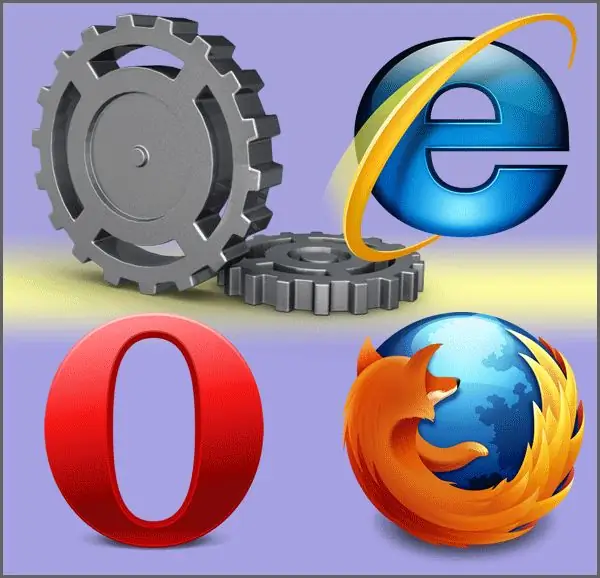
Instructions
Étape 1
Dans le navigateur Mozilla FireFox, l'activation de la prise en charge de JavaScript doit être démarrée en sélectionnant la section "Outils" dans le menu du haut, puis l'élément "Paramètres". En conséquence, la fenêtre "Paramètres" s'ouvrira, où nous avons besoin de l'onglet "Contenu". Il doit être coché devant l'inscription "Utiliser JavaScript". Des paramètres plus détaillés pour l'exécution des scripts se trouvent ici - l'accès y est donné par le bouton intitulé "Avancé".
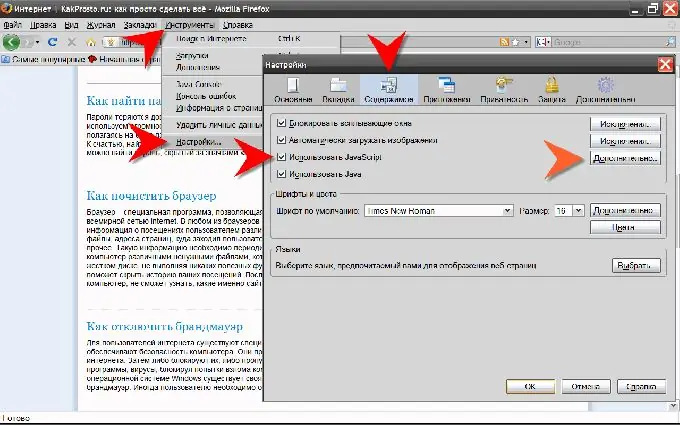
Étape 2
Dans Opera, le chemin le plus court vers une configuration compatible JavaScript passe par le "Menu principal" du navigateur. Si vous passez le curseur de la souris sur la section "Paramètres rapides", alors parmi ses sous-éléments, il y aura l'élément dont nous avons besoin avec le nom "Activer JavaScript". Il faut cliquer dessus pour obtenir le résultat souhaité.
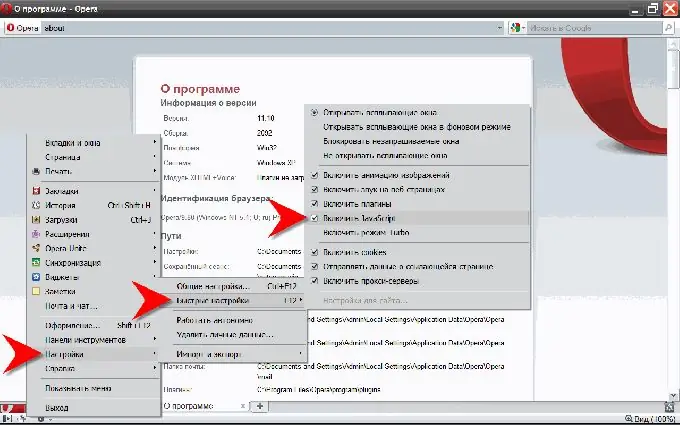
Étape 3
Ce navigateur a également un chemin légèrement plus long vers le même paramètre, mais il donne accès à certains paramètres supplémentaires pour l'exécution des scripts JavaScript. Dans la même section "Paramètres" du "Menu principal", sélectionnez l'élément "Paramètres généraux …". Vous pouvez sauter le menu, appuyez simplement sur la combinaison de touches Ctrl + F12. En conséquence, la fenêtre "Paramètres" s'ouvrira, où vous devrez accéder à l'onglet "Avancé" et sélectionner l'élément "Contenu" dans le volet gauche, puis cocher la case à côté de l'inscription "Activer JavaScript". Le bouton d'accès aux paramètres d'exécution JavaScript avancés se trouve à côté de "Configurer JavaScript…".
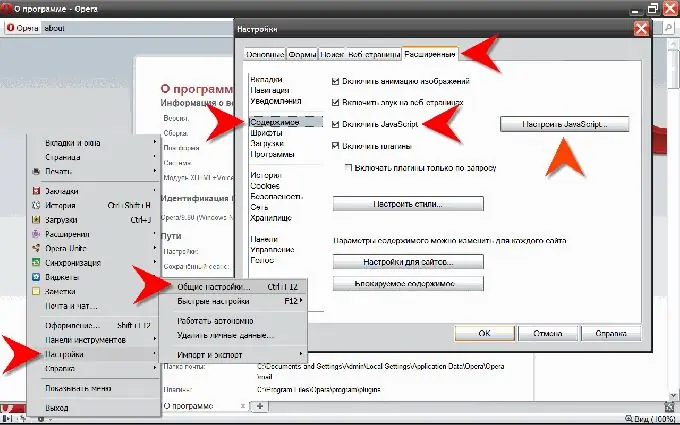
Étape 4
Et dans le navigateur Internet Explorer, pour activer la prise en charge des scripts, dans le menu du haut, dans la section "Service", sélectionnez "Options Internet". Dans la fenêtre qui s'ouvre derrière cette fenêtre, nous avons besoin de l'onglet "Sécurité", où nous devons cliquer sur le bouton "Autre". Une autre fenêtre s'ouvrira - "Paramètres de sécurité". Dans celui-ci, vous devez faire défiler la liste des paramètres à plus de la moitié pour accéder à la section "Scripts". Dans la sous-section "Active Scripting" de cette section, l'élément "Activer" doit être coché.






